|
Wi-Fiプロファイルを削除したい/Wi-Fi設定を削除したい(iOS7、8、9)
iOS5、6のWi-Fiプロファイル削除方法
本コンテンツは、iOS5、6のiPhone、iPad、iPodシリーズを対象としています。
本コンテンツは “iOS5、iOS6” 専用です。
その他のバージョンについて知りたい場合は、以下のアイコンで選択してください。
|
▼現在のiOS端末のバージョンがわからない場合は以下から確認できます。
【iPhone/iPad/iPod】iOSのバージョン確認方法
▼AndroidOSの方はこちら
プロファイル削除方法(Android OS)
Wi-Fi(無線)プロファイル削除方法
(1) iPhone(iPad、iPod Touch)のホーム画面から「設定」をタップします。
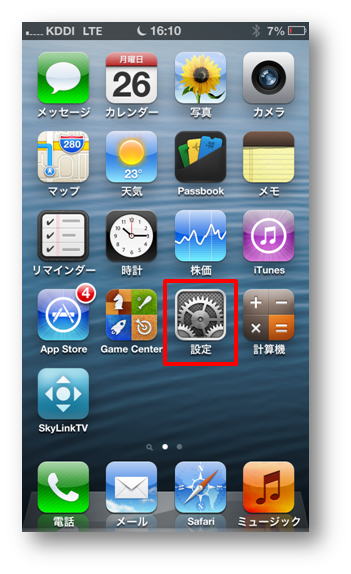
※ホーム画面は本体下部の□ボタンで表示出来ます

(2) 設定画面が表示されましたら、この中から「Wi-Fi」をタップします。
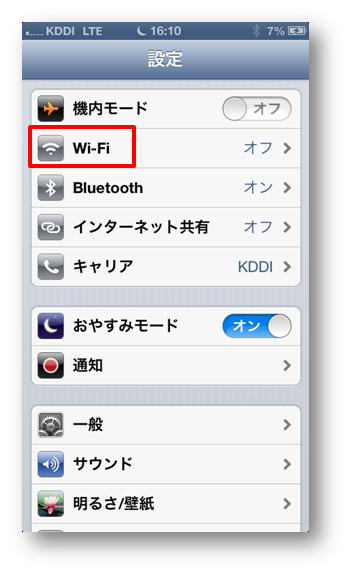
※オフの場合は画面上でスライドして一度オンに変更して下さい。
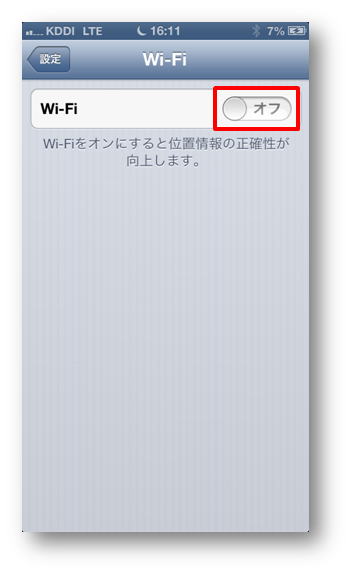
(3) 画面では例として、現在接続中のSSID:logitec56の接続を解除します。
※チェックマークのついているところが、現在の接続先になります。
ルーターのSSIDについてご不明な場合は こちら をご覧ください。
画面右端にある、赤枠内の白抜きで>のマークがついた青いアイコンをタップして下さい。

(4) 画面が変わり、IPアドレス等が記載された画面が表示されます。
画面上部にある、【このネットワークの削除】をタップして下さい。
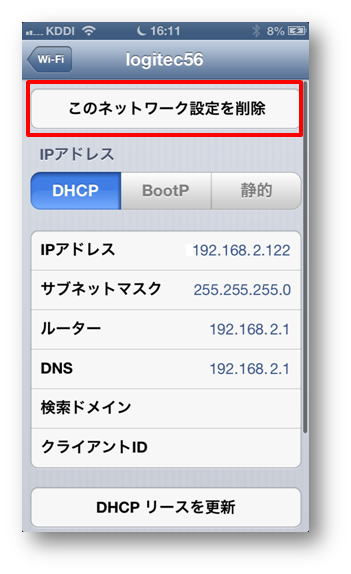
※iOSのバージョンにより、確認画面が表示されます。
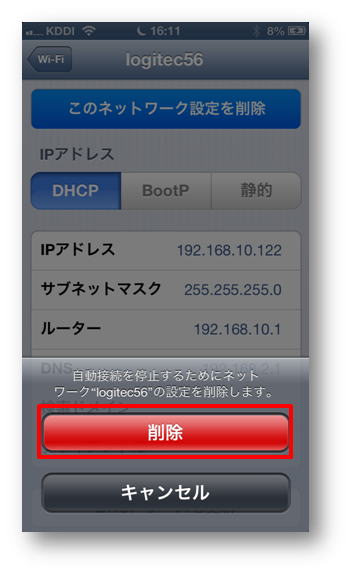
そのまま削除で進むと、以下のようなIPアドレス等が全て消えた画面に移ります。

(5) 画面上部にある、「Wi-Fi(またはWi-Fiネットワーク)」をタップして、画面を戻ってください。
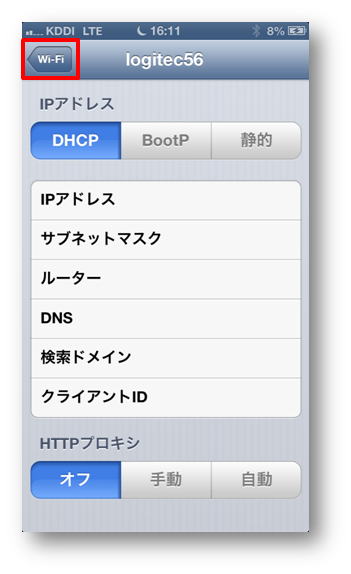
(6) Wi-Fi設定画面に戻ると、以下のようにlogitec56にあったチェックマークが消え、
パスワードを入力出来る状態に戻ります。

以上で、Wi-Fi接続の解除が完了です。
今回の作業は端末に保存したデータ(接続情報)を削除していますので、
もう一度Wi-Fiに接続するためには改めてパスワードを入力する必要があります。
再度接続する手順がご不明の際には、下記手順のWi-Fi接続方法も併せてご参照ください。
→ Q.iOS5、iOS6端末をWi-Fi接続する方法(iPhone、iPodmini、iPod Touch、iPad)
→ Q.iPhone、iPod touch、iPadが無線接続できない
|